Как выбрать directx 11 для игры
Обновлено: 29.06.2024
Эта статья предназначена для решения некоторых распространенных вопросов о среде выполнения DirectX и использования Директсетуп для установки DirectX.
Устаревший пакет SDK DirectX находится в конце жизни, но он по-прежнему доступен для поддержки старых игр, руководств и проектов. Новые проекты не должны использовать его. Для использования устаревшего пакета SDK DirectX необходимо использовать устаревшие Директсетуп для таких компонентов, как D3DX9, D3DX10, D3DX11, Ксаудио 2,7, Ксинпут 1,3 и транзакции. Дополнительные сведения о текущем состоянии пакета SDK для DirectX см. в разделе где находится пакет SDK DirectX?, а в записи блога нет такой непосредственной настройки.
Среда выполнения DirectX
Среда выполнения DirectX состоит из основных компонентов и дополнительных компонентов.
Основные компоненты, такие как Direct3D и Директинпут, считаются частью операционной системы. основные компоненты directx 9.0 c не изменились с момента обновления пакета SDK для directx (лето 2004) и соответствуют выпуску Microsoft Windows XP с пакетом обновления 2 (SP2), Windows XP Pro x64 Edition и Windows Server 2003 с пакетом обновления 1 (SP1). Windows в состав Vista входит DirectX 10, поддерживающий модель видеодрайверов (WDDM) Windows и Direct3D 10. x. Windows 7 и Windows Vista (см. KB971644) поддерживают DirectX 11, поддерживающие Direct3D 11, Direct2D, DirectWrite, устройство отрисовки программного обеспечения WARP10 и уровни компонентов 10level9. дополнительные сведения см. в разделе api Graphics в Windows .
Дополнительные компоненты выпускаются в обновлениях пакета SDK DirectX и включают в себя D3DX, XAudio2, КСИНПУТ, управляемые DirectX и другие подобные компоненты. Многие из дополнительных компонентов регулярно обновляются для интеграции отзывов клиентов и предоставления новых функций.
Номер версии DirectX
Номер версии DirectX, например 9.0 c, относится только к версии основных компонентов, например Direct3D, Директинпут или DirectSound. Это число не охватывает версии различных дополнительных компонентов, выпускаемых в пакете SDK DirectX, например D3DX, активной транзакции, КСИНПУТ и т. д.
В целом, номер версии DirectX не имеет смысла, за исключением краткого справочника по основным битам времени выполнения. Это число не должно использоваться для проверки того, установлена ли правильная среда выполнения DirectX, так как она не учитывает дополнительные компоненты DirectX.
Библиотеки DirectX
В прошлом дополнительные компоненты пакета SDK DirectX, включая D3DX, были выпущены как статические библиотеки. Однако теперь они выпускаются в виде библиотек (DLL) с повышенными требованиями к безопасности. Библиотеки DLL позволяют обслуживать ранее выпущенный код. Если эти компоненты были развернуты как статические библиотеки, корпорация Майкрософт не сможет устранить проблемы безопасности, обнаруженные после выпуска.
По мере добавления или изменения компонентов для дополнительных компонентов имена соответствующих библиотек DLL также изменяются, чтобы гарантировать отсутствие регрессий в существующих играх, использующих выпущенные компоненты. Библиотеки DLL для каждого компонента находятся рядом друг с другом, и разработчики игр могут выбрать, какая именно версия DLL используется в игре, путем связывания с соответствующей библиотекой импорта.
Хотя обеспечение установки библиотек DLL в системе не так просто, как простое связывание со статическими библиотеками, в пакет SDK для DirectX внесены некоторые изменения, чтобы решить проблему с моделью DLL.
- Распространяемый пакет DirectX можно настроить так, чтобы он содержал только те компоненты, которые требуются вашему приложению для снижения распространения и размеров носителей.
- Папка распространяемые файлы с \ пакетом SDK для DirectX \ \ , теперь содержит файл CAB (.cab) для каждого возможного дополнительного компонента, поэтому вам не нужно изучать более старый пакет SDK, чтобы найти их.
- При установке пакета SDK устанавливаются все возможные дополнительные компоненты.
- Распространяемый пакет DirectX, содержащий все дополнительные компоненты, доступен в виде веб-установщика и загружаемого пакета. Дополнительные сведения см. в центре разработчиков DirectX (DirectX).
Установка DirectX с помощью установщика игры
Ниже приведены рекомендации по добавлению установки DirectX в установщик игры.
| Термин | Описание |
|---|---|
| Устанавливайте распространяемые компоненты каждый раз. | В процессе установки необходимо установить распространяемые компоненты DirectX во время каждой отдельной установки, не позволяя пользователям отказаться от них. Если вы разрешаете раскрывающийся отказ, то некоторые пользователи полагают, что они не нужны, и если они действительно выполняются, игра не будет выполняться. |
| Разрешите установщику DirectX проверять наличие дополнительных компонентов. | не следует рассчитывать на то, что в системе уже установлены последние дополнительные компоненты, поскольку Центр обновления Windows и пакеты обновления не предоставляют никаких дополнительных компонентов DirectX. Необходимо установить среду выполнения DirectX, выполнив dxsetup.exe напрямую или вызвав Директсетуп. |
| Автоматическая настройка. | Запустите программу установки в автоматическом режиме, чтобы пользователи не могли случайно пропустить обновление среды выполнения DirectX. Это можно сделать, запустив dxsetup.exe с помощью следующей команды: или путем вызова Директсетуп и отображения пользовательского интерфейса. |
| Объедините принятие условий лицензионного соглашения. | Если вы запрашиваете пользователя принять условия лицензионного соглашения, объедините его с запросом на принятие лицензионного соглашения DirectX при установке в автоматическом режиме, чтобы запрос на принятие условий лицензионного соглашения происходил только один раз. Запрос должен быть выполнен до установки какого-либо действия, чтобы, если пользователь не принял условия, не завершился сбоем и частичной установкой. |
| Просто выполните дкссетуп или вызовите Директсетуп. | Поскольку номер версии DirectX не относится ни к чему, кроме основных компонентов DirectX, не проверяйте установленную версию перед запуском dxsetup.exe или вызовом Директсетуп. Кроме того, не следует проверять существование файла для проверки существования необязательного компонента, так как обычно он неправильно определяет, когда компонент существует, но нуждается в обновлении. Однако пакет установки DirectX быстро определит это и выполнит нужное действие. |
Небольшие пакеты установки
Можно создать небольшие пакеты установки для DirectX, отменив содержимое папки распространяемого пакета DirectX до минимального набора файлов, необходимых для работы установщика, и оставив все дополнительные компоненты, используемые в игре.
В зависимости от минимальных спецификаций может быть даже не обязательно включать в папку распространяемого установочного носителя базовые CAB-файлы DirectX 9.0 c. большая часть установок Windows XP имеет пакет обновления 2 (sp2), который включает основные компоненты directx 9.0 c, поэтому операция установки directx будет выполняться очень быстро, и перезагрузка не потребуется. Самый маленький пакет, который можно создать, составляет около 3 МБ, и его можно сжать до половины этого размера. Пакет, подобный этому, содержит одну версию библиотеки DLL D3DX и требует, чтобы DirectX 9.0 c уже существовал.
Минимальный набор файлов, необходимых для создания распространяемого пакета, — это следующие файлы, расположенные в папке Redist SDK для DirectX ( \ распространяемые файлы с пакетом SDK для DirectX) \ ) .
- dxsetup.exe
- dsetup32.dll
- dsetup.dll
- dxupdate.cab
Добавьте в эти CAB-файлы для компонентов, которые требуется установить. Если требуется, чтобы пользователи вашего приложения уже имели DirectX 9.0 c, не нужно включать DirectX.cab или dxnt.cab, которые составляют большую часть необходимого пространства. DirectX.cab требуется только для Windows 98 и Windows ME; dxnt.cab требуется только для Windows 2000, Windows xp и Windows XP с пакетом обновления 1 (SP1); и дксдллрег _x86.cab требуются только для Windows 2000, Windows xp rtm, Windows XP с пакетом обновления 1 (SP1) и Windows Server 2003 RTM. кроме того, если вы не используете DirectShow или предполагаете, что она уже установлена, можно опустить BDA.cab, BDANT.cab и BDAXP.cab.
вы можете предположить, что у пользователей вашего приложения уже есть DirectX 9.0 c, если он был установлен в предыдущей версии приложения, поэтому пользователи вынуждены вручную выполнять обновление через веб-установщик, или предполагается, что у них Windows XP SP2 или более поздней версии.
Если продолжить работу с этим примером, то при использовании только 32-разрядной версии D3DX в апреле 2006 можно добавить Apr2006 _ d3dx9 _ 30 _x86.cab. Если вы используете 32-2006 32 разрядную версию КСИНПУТ, то вы добавляете Aug2006 _ ксинпут _x86.cab.
При наличии собственного 64-разрядного приложения необходимо добавить _ версии x64. Однако при наличии 32-разрядного приложения, работающего в 64-разрядной ОС, будут работать 32-разрядные версии библиотек DLL.
Затем можно распространить этот пакет файлов и запустить Директсетуп в автоматическом режиме или запустить dxsetup.exe в командной оболочке в автоматическом режиме. Не забывайте защищать этот пакет с помощью проверки версий файлов, и убедитесь, что пользователи не могут отказаться от запуска программы установки DirectX. Одно из этих событий создает процесс установки фаллибле.
Внутреннее развертывание отладочной среды выполнения DirectX
Отладочные среды выполнения компонентов DirectX устанавливаются при установке пакета SDK DirectX, но установка пакета SDK на каждый тестовый компьютер может быть нелегкой. необходимо разработать процесс установки, чтобы скопировать библиотеки dll среды выполнения отладки из программных файлов \ \ архитектура среды выполнения разработчика Microsoft DirectX SDK \ \ в Windows \ system32 \ или в папку игры.
Однако настоятельно рекомендуется не просто копировать выпущенные библиотеки времени выполнения, так как это легко забывать, чтобы удалить их для окончательного продукта. Вместо этого вставьте файлы установки DirectX в общую папку и запустите программу установки без вмешательства пользователя из общей папки.
мост для классических приложений приложения
мост для классических приложений приложения, использующие D3DX9, D3DX10, D3DX11, ксаудио 2,7, ксинпут 1,3 или каждую из транзакций, должны загрузить платформу microsoft. directx. x86 или microsoft. directx. x64 , чтобы развернуть эти устаревшие компоненты пакета SDK DirectX на стороне. Кроме того, можно удалить все такие зависимости — (см. раздел " Guide для разработчиков" для распространяемой версии ксаудио 2,9, а также записи блога, живущие без D3DX и ксинпут и Windows 8).


API DirectX 11 появился более 7 лет назад, и уже медленно уступает более новому и технологичному DX 12. Однако в мире остается еще достаточно много относительно мощных видеокарт, которых поддержкой DirectX 11 обделили — к примеру, линейка GeForce 200: топовые ее представители, GTX 280 и выше, без проблем тянут GTA 5 даже в FHD. Однако при попытке запустить на такой видеокарте тот же Fallout 4, который, казалось бы, достаточно хорошо оптимизирован, мы сталкиваемся с тем, что игра требует DX 11. Конечно, наилучшим выходом будет покупка самой простой DX11 совместимой видеокарты, благо стоят они (особенно б/у) недорого, но если очень хочется — можно попробовать поиграть в новейшие игры и на старом железе с поддержкой только DX10.
После таких действий игра, требующая DX11, скорее всего запустится, однако стоит учитывать, что программная эмуляция работает крайне медленно, так что сразу ограничивайтесь минимальными настройками в HD. Ну и разумеется не стоит пытаться запустить проекты, которые требуют hi-end железо — лучше всего ограничиться пошаговыми играми типа Tropico или Civlization VI.
Поддержка DirectX различными ОС
DirectX 11
- Windows 7
- Windows Vista (начиная с Service Pack 2)
- Windows XP
DirectX 10
- Windows 7
- Windows Vista
- Windows XP
DirectX 9
- Windows 7
- Windows Vista
- Windows XP
Поддержка DirectX 10 видеокартами
NVIDIA: начиная с GeForce 8xxx и более поздними моделями.
AMD-ATI: начиная с Radeon HD2xxx-серии и более поздними моделями.
Поддержка DirectX 11 видеокартами
NVIDIA: начиная с GeForce GTX4xx и более поздними моделями.
AMD-ATI: начиная с Radeon HD5xxx и более поздними моделями.
DirectX 10 для Windows XP
Microsoft не сделала ни одного заявления на тему того, что DX10 появится для WinXP. В Интернете можно найти самопальную сборку DX10 для установки на WinXP, однако последствия установки такой сборки непредсказуемы. Вообще, возможно два варианта:
1) Некоторые игры откажутся запускаться вообще или их начнёт глючить (зависания, вылеты и т.п.)
2) Система останется в работоспособном состоянии, а в современных играх вы даже увидите похорошевшую графику, однако следует понимать, что в Windows Vista \ 7 используется новая модель видеодрайвера, поэтому полностью DX10-игры на ХР своего потенциала никогда не раскроют ввиду того, что в ядре ХР и видеодрайверах для нее тупо отсутствуют какие-то новые функции.
А DX11 для ХР есть?
Нет конечно. И не будет.
Я установил DirectX 10 на Windows XP, но у меня возникли проблемы. Как его удалить?
Никак. Форматируйте системный раздел и ставьте операционную систему заново. Никаких других методов не существует. Вас ведь предупреждали? Предупреждали. Вот и не нойте теперь.
- DirectX 10 - главная фишка этой ОС (можно обновить его до версии 10.1, установив Service Pack 1 для Vista)
- DirectX 9.0L - поскольку в Windows Vista используется новая модель для драйверов, была разработана специальная версия DirectX 9 для Vista, обеспечивающая поддержку DX9-играм в новых драйверах.
Примечание: то же самое касается и Windows 7.
Моя видеокарта не поддерживает DirectX 10\11. Можно ли устанавливать Windows Vista \ 7 на такой компьютер?
Можно, но в этом случае вы не сможете использовать главное преимущество Vista \ 7 перед XP (т.е. поддержку DX10\11) и вам только и останется, что любоваться её красивым интерфейсом. Если же вы не хотите тратить системные ресурсы для того, чтобы смотреть на красивые окошечки, то лучшим вариантом будет остаться на Windows XP.
Где можно скачать DirectX?
DirectX изначально интегрирован в операционную систему, так что ничего качать не надо. Тем не менее, для DirectX 9 иногда выходили обновления. Они имеют в своём названии месяц выхода (например "DirectX 9.0c Redistributable - March 2009"). Впрочем, обычно нужная версия DX9 лежит на диске с игрой.
Также вы можете скачать веб-установщик DirectX. После установки он проверит версию DirectX, который есть в вашей системе. Если какие-то файлы отсутствуют и устарели, то они будут скачаны из Инета.
Как узнать какой у меня DirectX?
Пуск-Выполнить: dxdiag (в Windows Vista пишите dxdiag в строке поиска). Будет показана та версия DirectX, которая установлена в данной ОС (даже если видеокарта не поддерживает эту версию).
Как удалить DirectX, чтобы поставить более свежую версию?
Не удаляйте DirectX! Многие пользователи считают, что DirectX необходимо удалять перед установкой более свежей версии, но этого делать категорически не следует - средствами системы это сделать попросту невозможно, а если вы воспользуетесь сторонними утилитами по удалению DX, то получите систему-инвалида.
Что такое DirectX?
Это программная прослойка, позволяющая операционной системе и железу (видеокарте, звуковому чипу, клавиатуре, мыши, сетевому адаптеру) общаться с игровыми и мультимедиа приложениями. Также рекомендуем вам прочитать небольшую статью в Википедии про DirectX. Сам текст не очень большой, но снабжён перекрёстными ссылками на различные термины (пригодится, если вам что-то будет непонятно). И еще небольшая статья.
У меня нормально работают все игры. Надо ли мне обновлять DirectX?
Если вас всё устраивает, то нет смысла ставить более свежую версию DX. Даже если она и даст какие-то новые возможности, нынешние игры всё равно не будут их использовать в силу того, что они поддерживают только конкретный список технологий, а все новые возможности им будут побоку. И необязательно гнаться за самой последней версией DirectX, нужную версию зачастую можно найти на диске с игрой.
Если я поставлю DX9 на Windows Vista \ 7, у меня не отключится DX10\11?
Нет, не отключатся. Каждый DirectX представляет из себя отдельный уровень взаимодействия со системой.
Где можно скачать старые версии DirectX?
DirectX 9 включает в себя все предыдущие версии.
Чем DirectX 11 будет отличаться от 10-го?
Неплохой обзор возможностей DX11 можно найти тут. А вот тут написано более подробно про тесселяцию.
И не спорьте!
Windows 7 в некоторых тестах по уровню производительности обошла не только Vista, но и ХР, поэтому через 2-3 года WinХР наверняка будет с почтением отправлена пользователями на покой как система, которая доказала своё удобство и надёжность, но возможности по модернизации которой уже исчерпаны. Впрочем, для нетбуков и старых компьютеров ХР по-прежнему подходит лучше всего.
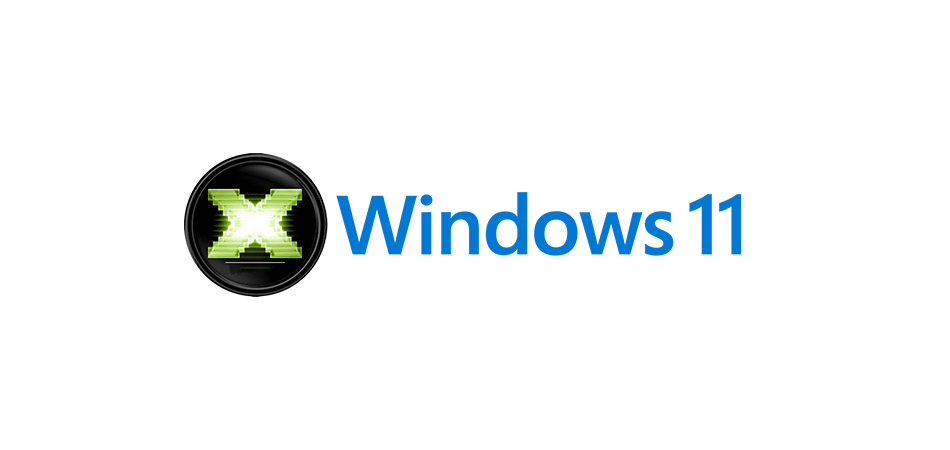
DirectX – дополнительные библиотеки файлов для Windows, необходимые для работы графических компонентов, связанных с драйверами видеокарты. Сегодня я не буду подробно вдаваться в принцип работы данных файлов, а покажу, как установить их в Windows 11 и обеспечить корректную работу программ и игр, которые жалуются на отсутствие компонентов DirectX определенных версий при запуске.
Для проверки текущей установленной версии DirectX на компьютере можно использовать соответствующее средство диагностики. Запустите утилиту «Выполнить», используя для этого сочетание клавиш Win + R. Введите в поле dxdiag и нажмите Enter. В новом окне вы увидите строку с названием «Версия DirectX», которая и показывает требуемые сведения.
Способ 1: Добавление дополнительных графических компонентов
Одно из примечательных нововведений в Windows 11 – появился список дополнительных компонентов, которыми можно управлять вручную, устанавливая обновления или удаляя текущие версии. Сюда входят и графические библиотеки, к которым относится DirectX. Это самый простой и правильный метод, к которому следует прибегнуть, если появилась такая необходимость.

Откройте меню «Пуск» и перейдите в «Параметры», щелкнув по соответствующему значку с шестеренкой.

На панели слева вас интересует раздел «Приложения».

Нажмите по плитке «Дополнительные компоненты».

Перейдите к инструменту добавления дополнительного компонента, нажав на «Просмотреть функции».

Через поиск вбейте «Графики» и выберите соответствующие инструменты, объем которых составляет 17.3 мегабайта (значение может поменяться через некоторое время). Отметив компонент галочкой, щелкните по «Далее».

Подтвердите его установку (можете предварительно развернуть описание, чтобы самостоятельно удостовериться в связи данной инсталляции с DirectX).

Следите за установкой в том же окне, а по завершении перезагрузите компьютер и переходите к проверке наличия библиотек.
Способ 2: Ручное скачивание DirectX
Этот метод утратил свою актуальность с выходом Windows 10. Однако вы можете использовать его, если считаете, что на компьютере отсутствует не только актуальная версия DirectX, но и все остальные, выпускаемые Microsoft ранее. Принцип действий подразумевает скачивание веб-установщика с официального сайта, который и проверит наличие файлов, по необходимости установив недостающие версии автоматически.

Щелкните по ссылке выше, чтобы оказаться на требуемой странице Microsoft. Скачивание установщика начнется автоматически. Если этого не произошло, нажмите по соответствующей надписи для ручного запуска.

По завершении загрузки запустите полученный EXE-файл.

В новом окне примите условия лицензионного соглашения и переходите далее.

Рекомендую отменить установку Панели Bing, поскольку обычно она не нужна юзеру.

После этого начнется проверка обновлений. Если такие найдены не будут, вы получите соответствующее уведомление. В противном случае начнется установка, по окончании которой останется только перезагрузить операционную систему.
Способ 3: Включение компонентов DirectX прежних версий
Если предыдущие два варианта были связаны с чистой установкой или обновлением DirectX в Windows 11, то этот подойдет только в тех случаях, если вы запускаете старые версии программ или игр и получаете уведомления об отсутствии файлов, связанных с DirectX 7 или более ранних версий. Метод подразумевает включение поддержки компонента DirectPlay, который и нужен для корректного запуска устаревших приложений.

Откройте «Пуск», через поиск отыщите «Панель управления» и перейдите в данное окно.

В нем выберите «Программы и компоненты».

Через панель слева перейдите во «Включение или отключение компонентов Windows».

Откройте папку «Компоненты прежних версий» и отметьте галочкой находящуюся там директорию. Применение изменений займет около минуты, после чего вы можете перезапустить ПК и проверить, решились ли ошибки с запуском программ или игр.

Во всех операционных системах, начиная с Windows 7, вышеуказанные компоненты уже встроены в дистрибутив. Это значит, что отдельно их устанавливать не требуется. Для каждой редакции ОС существует своя максимальная версия библиотек DirectX. Для Виндовс 7 это DX11.
Для повышения совместимости, кроме самой новой версии, в системе присутствую файлы предыдущих редакций. В нормальных условиях, если компоненты DX не повреждены, игры, написанные для десятой и девятой версий, также будут работать. А вот для того, чтобы запустить проект, созданный под DX12, придется установить Windows 10 и никак иначе.
Графический адаптер
Также на то, какая версия компонентов используется в работе системы, влияет видеокарта. Если Ваш адаптер довольно старый, то, возможно, он способен поддерживать только DX10 или даже DX9. Это не означает, что видеокарта не способна нормально функционировать, но новые игры, для которых требуется более новые библиотеки, не запустятся или будут выдавать ошибки.
Некоторые игровые проекты разработаны таким образом, что могут использовать файлы как новых, так и устаревших версий. В настройках таких игр существует пункт выбора редакции DirectX.
Заключение
На основании сказанного выше, делаем вывод, что мы не можем выбирать, какую редакцию библиотек использовать в своей операционной системе, это уже сделали за нас разработчики Виндовс и производители графических ускорителей. Попытки установить новую версию компонентов со сторонних сайтов приведут лишь к потере времени либо вовсе к сбоям и ошибкам. Для того, чтобы пользоваться возможностями свежего DX необходимо сменить видеокарту и (или) установить новую Windows.

Отблагодарите автора, поделитесь статьей в социальных сетях.

Читайте также:

